电脑装机软件,一键重装系统win7旗舰版
当前市场上装机软件五花八门,使用方法也有所区别。这之中的魔法猪系统重装大师是如何进行重装系统的呢?有用户想重装win7旗舰版,具体应该怎么做呢?下面就让小编给大家带来一键重装系统win7旗舰版教程。
一、在官网下载魔法猪系统重装大师,打开一键装机下的“系统重装”功能,进行环境检测。
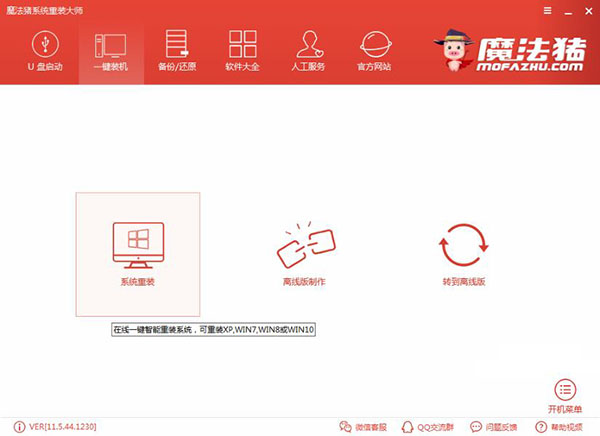
二、进行环境检测后,魔法猪系统重装大师会根据电脑配置,推荐选择的系统。从xp到win10,各个版本的系统应有尽有,可以根据自己电脑配置和需求进行选择。在所需要的系统后点击安装此系统即可。
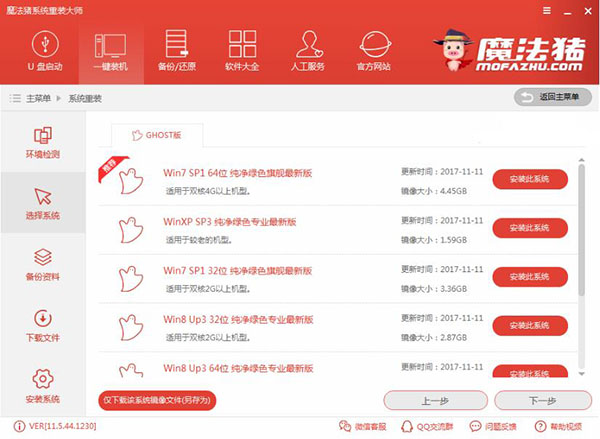
三、接下来是选择文件进行备份。魔法猪系统重装大师会在下载系统的同时进行文件备份,只需选择需要备份的文件即可。
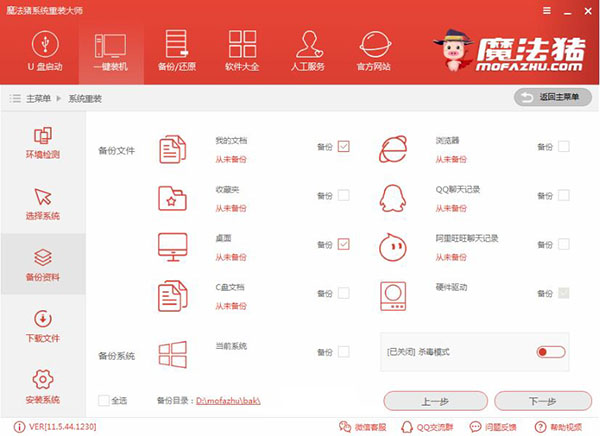
四、决定好所安装的系统和备份的文件后,即可开始进行系统的下载。由于文件容量较大,所以需要一定的时间,请耐心等待。
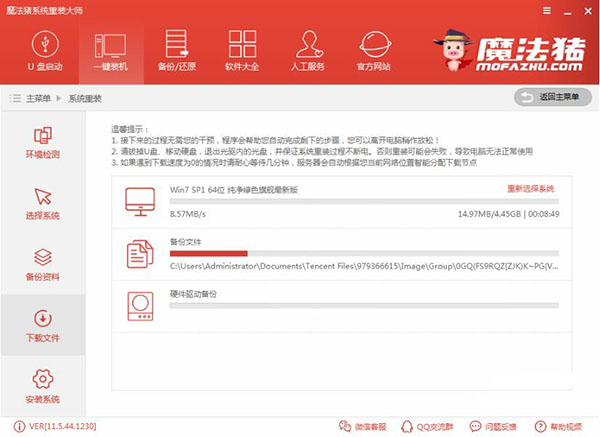
五、系统下载完成后,重启系统即可开始进行系统的安装。魔法猪系统重装大师会自动进行重装系统,不需要进行手动操作。系统安装完成后即可进入系统,重装系统步骤至此完结。
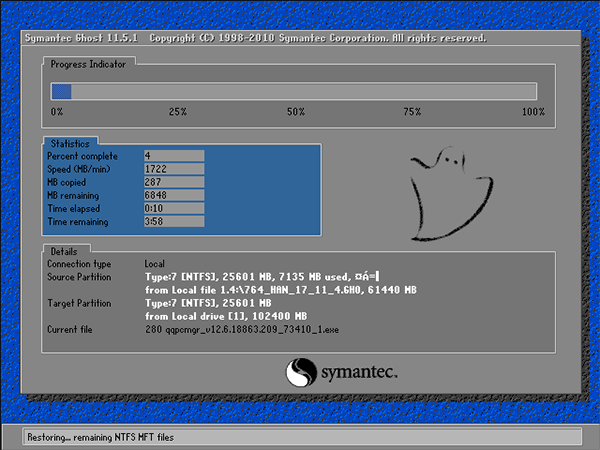
以上就是小编给大家带来的一键重装系统win7旗舰版教程。装机软件除了魔法猪之外,还可以选择小熊一键重装系统,一样具有全面的功能,可以一键式进行系统的重装。
Win10教程查看更多

2021-10-08查看详情

2021-10-05查看详情

2021-10-05查看详情

2021-09-24查看详情

重装系统教程查看更多

win10电脑系统应该如何进行快速安装?我们怎么快速重装系统win10?大家都知道重装系统的方法有很多种,但是要说最简单的一种,无疑是一键重装了。就算你是电脑新手,完全可以靠自己重装,毫无压力。下面,小编将带大家来看看win10电脑系统应该如何进行快速安装吧。
联想拯救者Y9000X 2TB搭载Intel Core i7-9750H(2.6GHz/L3 12M)处理器,配置32GB DDR4和2TB SSD,笔记本无光驱。一般我们可以用光盘重装系统,那么对于没有光驱的笔记本该如何进行重装系统呢?下面为大家介绍联想拯救者Y9000X 2TB如何一键重装win8系统。
神舟战神K670C-G4A1是一款15.6英寸的高清大屏笔记本,这款笔记本标配了Intel Pentium G5420处理器,还有512GB SSD以及NVIDIA GeForce MX250独立显卡,电脑运行速度非常快,非常适合用来影音与娱乐。那这款神舟战神K670C-G4A1笔记本如何重装win8系统大家有了解过吗,今天小编跟大家分享神舟战神K670C-G4A1如何一键重装win8系统。
雷神911(Intel第八代)如何一键重装win8系统?小熊一键重装系统软件特别适合小白用户,帮助没有电脑基础的用户成功重装系统。那么现在小编就跟大家分享一篇使用小熊一键重装系统软件装系统的教程,以雷神911(Intel第八代)笔记本如何一键重装win8系统为例。
